Corrigir Discord um erro de rede desconhecido no Windows 10
Publicados: 2022-09-10
O Discord se tornou o novo Reddit? Vamos deixar para vocês decidirem. No entanto, uma coisa é certa: a popularidade do Discord aumentou muito rapidamente, principalmente entre os jovens usuários e gamers. Quem teria pensado que uma plataforma como essa poderia se tornar tão gigante na presença do Reddit? Bem, no mundo da tecnologia, as coisas são bastante imprevisíveis. O Facebook de ontem não é coisa de ninguém hoje na aura do TikTok. E você nunca sabe qual nova tecnologia substituirá as plataformas mais ativas de hoje. Discord atualmente tem mais de 150 milhões de usuários ativos e ainda está crescendo. Recentemente, muitos usuários enfrentaram um erro de rede desconhecido no Discord no Windows 10. Se você também está lidando com o mesmo problema, está no lugar certo. Trazemos a você um guia perfeito que o ajudará a corrigir a solicitação de rede incorreta no aplicativo Discord no Windows 10.
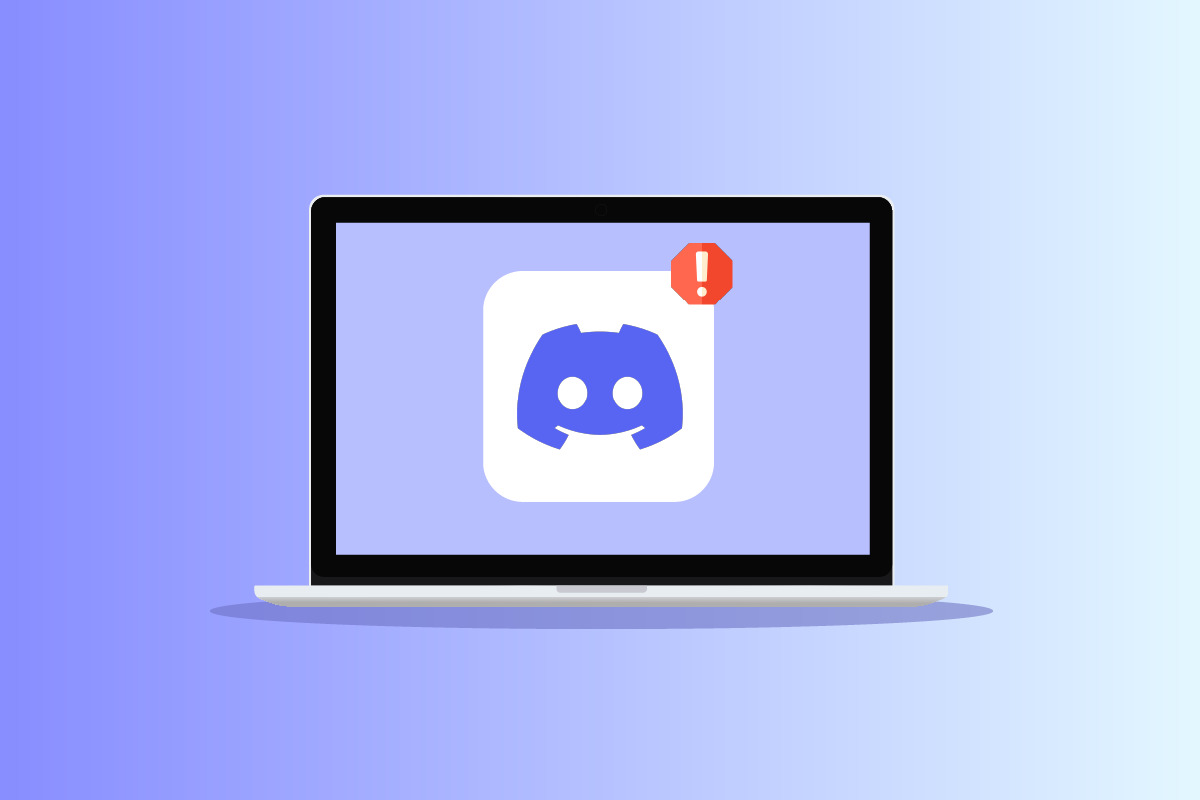
Conteúdo
- Como corrigir Discord um erro de rede desconhecido no Windows 10
- Método 1: Reinicie o PC
- Método 2: Solucionar problemas de conexão com a Internet
- Método 3: verificar o status do servidor de discórdia
- Método 4: limpar dados de cache de discórdia
- Método 5: Atualize o aplicativo Discord
- Método 6: Desligue o serviço VPN
- Método 7: Reinstale o Discord
- Método 8: Use a versão da Web do Discord
- Método 9: Use o Discord em outro dispositivo
Como corrigir Discord um erro de rede desconhecido no Windows 10
Antes de passar pelas soluções para solicitação de rede incorreta no Discord no problema do Windows 10, aqui estão os possíveis motivos que causam esse problema.
- Problemas de conectividade com a Internet.
- Problema técnico do servidor do Discord.
- Dados e arquivos de aplicativos corrompidos.
- Carregar arquivos enormes.
Método 1: Reinicie o PC
Você deve estar ciente desse método e já deve ter tentado. Se não, então tente. A simples reinicialização do dispositivo corrigirá automaticamente todos os erros e bugs temporários que podem estar causando discórdia e um erro de rede desconhecido no Windows 10. Portanto, desligue o dispositivo por alguns minutos e reinicie-o.
1. Pressione a tecla Windows .
2. Em seguida, clique no ícone de energia localizado na parte inferior do menu.
3. Aqui, selecione a opção Reiniciar .
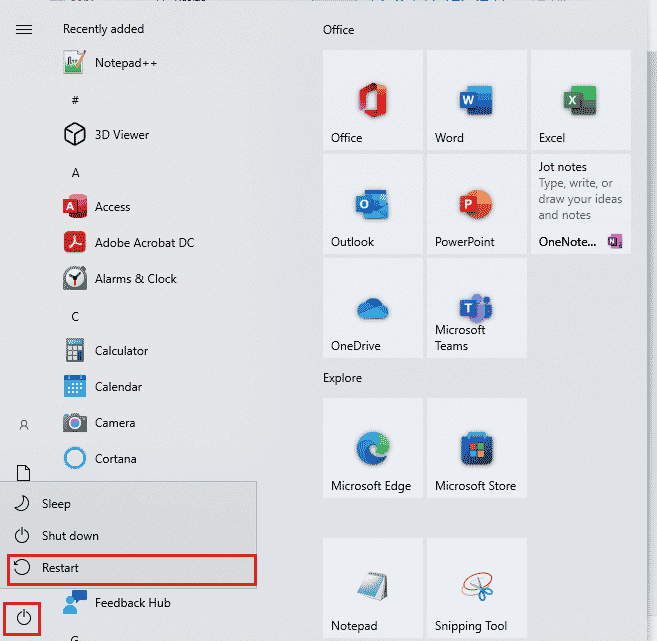
Método 2: Solucionar problemas de conexão com a Internet
Claro, se você pode ler isso e carregou esta página, sua conexão com a Internet está funcionando. No entanto, pode haver alguns problemas de rede ou largura de banda que reduzem a velocidade da Internet e interrompem sua conexão. Certifique-se de que sua conexão esteja estável e tenha boa velocidade. Visite o site do Speedtest e execute o teste de velocidade para verificar sua velocidade. Para usar as funções do Discord corretamente, você deve ter uma velocidade de conexão de pelo menos 5-10 MBPS. Siga nosso guia para solucionar problemas de conectividade de rede no Windows 10.
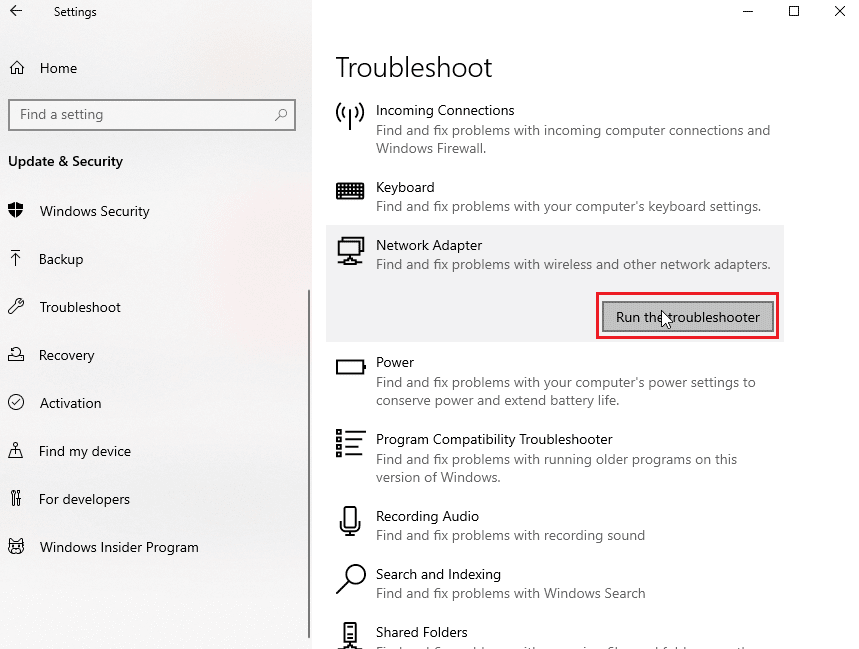
Leia também: Corrigir o problema ausente do perfil de rede do Windows 10
Método 3: verificar o status do servidor de discórdia
Ao analisar seus dados anteriores sobre a interrupção, seus servidores estavam ativos e operacionais a maior parte do tempo. No entanto, devido a alguns pequenos erros em seus servidores, também pode causar um erro de rede no problema do aplicativo Discord do Windows 10. Sempre que eles têm uma interrupção, eles sempre atualizam suas redes sociais e subreddits. Além disso, você pode verificar o status operacional no site oficial do Discord Status da interrupção. Se seus servidores estiverem inativos, o problema está no fim deles.
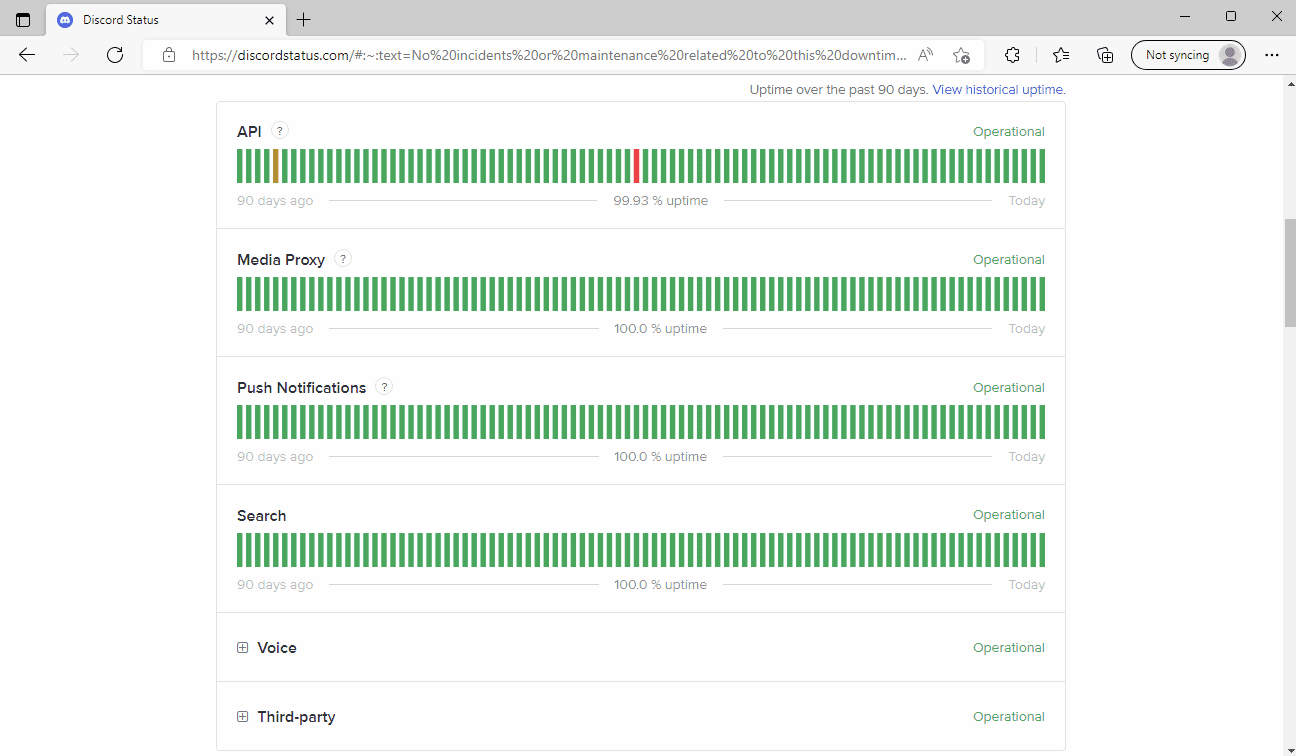
Método 4: limpar dados de cache de discórdia
Você pode corrigir um erro de rede ocorrido no aplicativo Discord no Windows 10 limpando os dados do cache. Siga estas etapas para fazer isso.
1. Feche o aplicativo Discord .
2. Pressione a tecla Windows , digite %appdata% e clique em Abrir .
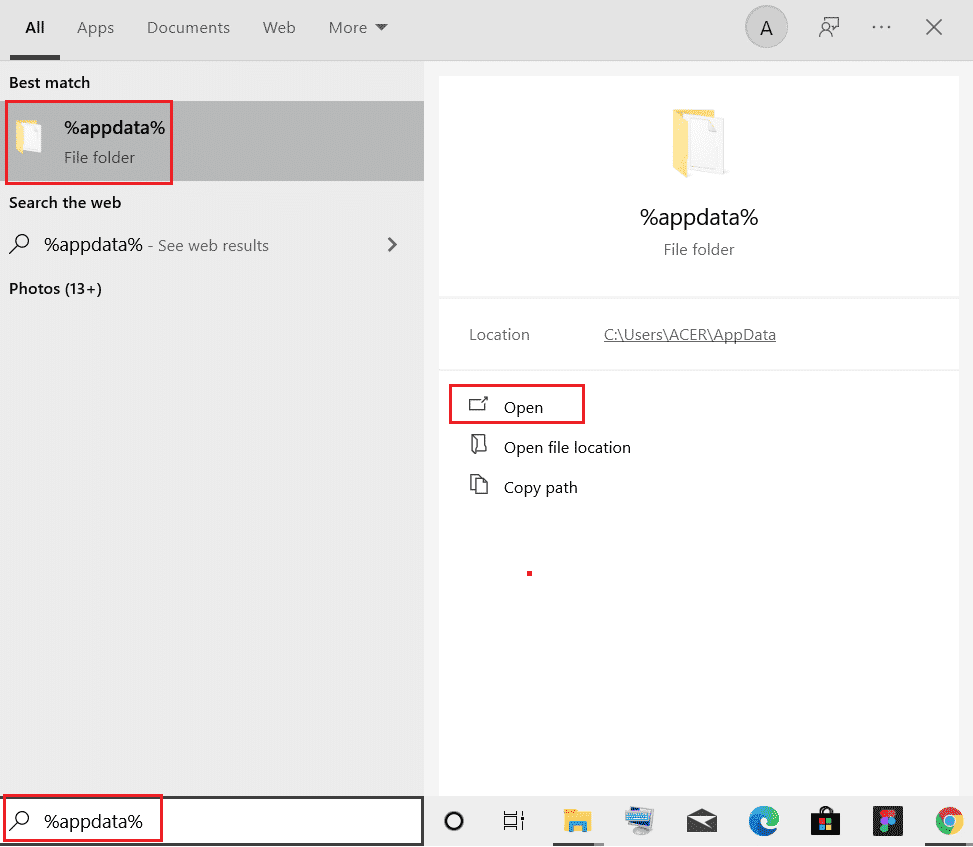
3. Agora, clique com o botão direito do mouse na pasta Discord e selecione a opção Excluir para removê-los.
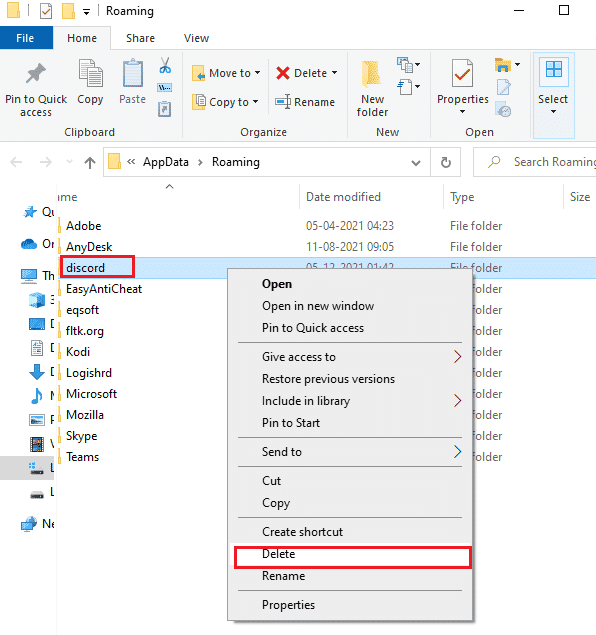
4. Novamente, pressione a tecla Windows e digite %LocalAppData%.
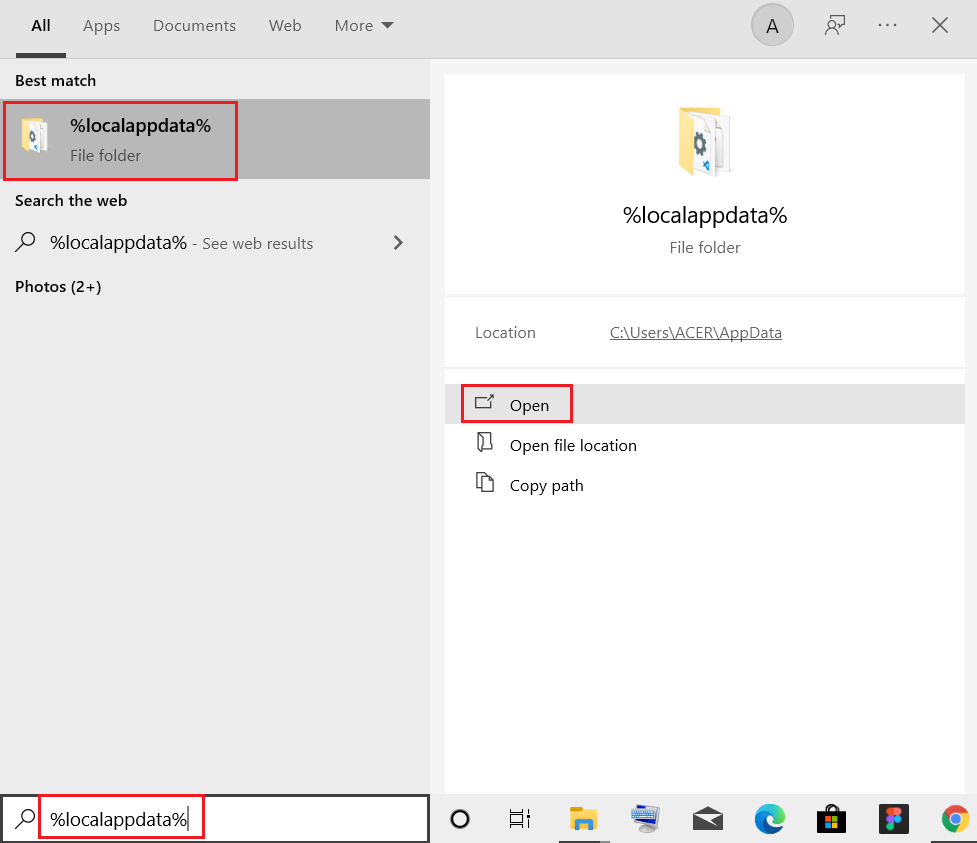
5. Encontre a pasta Discord e exclua -a como fez anteriormente.
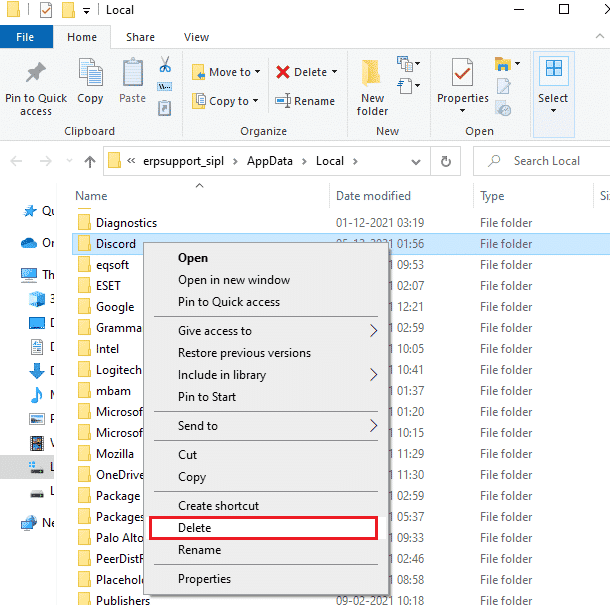
6. Por fim, reinicie o PC .

Leia também: Corrigir a discórdia do erro 1105 no Windows 10
Método 5: Atualize o aplicativo Discord
Verifique se você está usando a versão mais recente do Discord. Na maioria das vezes, a versão mais antiga deixa de oferecer suporte a determinados recursos, o que pode levar ao Discord um erro de rede desconhecido no Windows 10. Atualmente, os desenvolvedores constantemente lançam atualizações para corrigir pequenos bugs e erros. Portanto, tente atualizar o aplicativo e verifique se o erro do Discord desapareceu ou não. Siga nosso guia sobre Como atualizar o Discord.
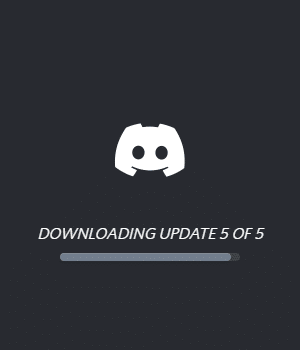
Método 6: Desligue o serviço VPN
Uma VPN, ou Rede Privada Virtual, permite que os usuários alterem sua localização virtual e naveguem na Internet anonimamente. Se você usa uma VPN com frequência, já sabe com que frequência ocorrem problemas de conectividade. Há grandes chances de que um erro de rede tenha ocorrido no aplicativo Discord do Windows 10 devido a uma VPN ruim ou ineficaz. Leia nosso guia para desabilitar VPN e Proxy no Windows 10.

Leia também: Corrigir o áudio do compartilhamento de tela do Discord não funcionando
Método 7: Reinstale o Discord
Outra maneira é desinstalar completamente o aplicativo do dispositivo e reinstalá-lo com uma nova configuração. O aplicativo pode ter sido infectado com arquivos corrompidos ou falhas. Execute as seguintes ações:
1. Pressione as teclas Windows + I simultaneamente para abrir Configurações .
2. Clique em Configuração de aplicativos .
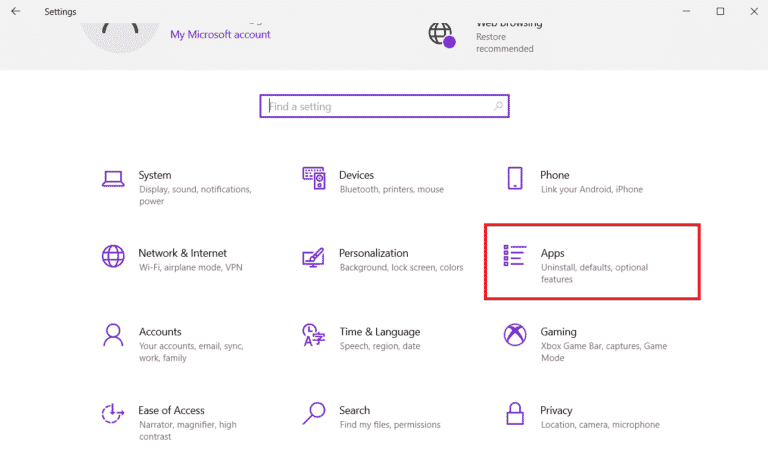
3. Localize o aplicativo Discord e clique nele para Desinstalar .
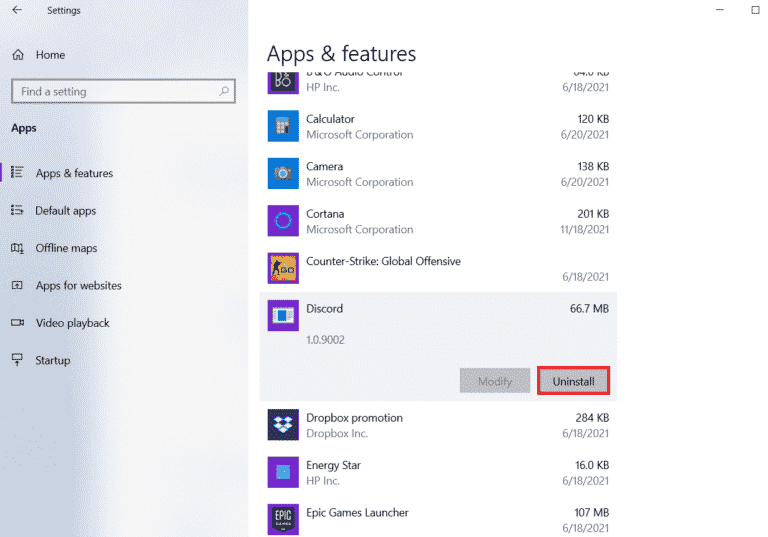
4. Em seguida, siga as instruções na tela para concluir o processo de desinstalação .
5. Agora, pressione as teclas Windows + E juntas para abrir o Gerenciador de Arquivos .
6. Navegue até o caminho fornecido para abrir o arquivo Discord .
C:\Users\USERNAME\AppData\Local
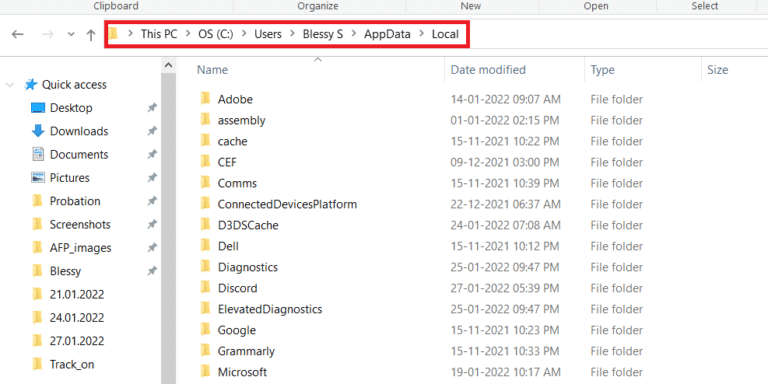
7. Agora, clique com o botão direito do mouse no arquivo Discord e selecione Excluir .
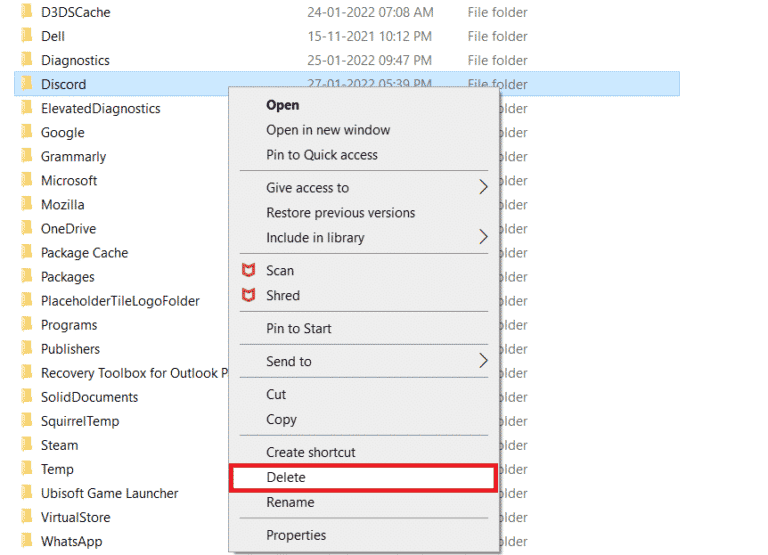
8. Em seguida, abra o site do Discord e clique em Download para Windows .
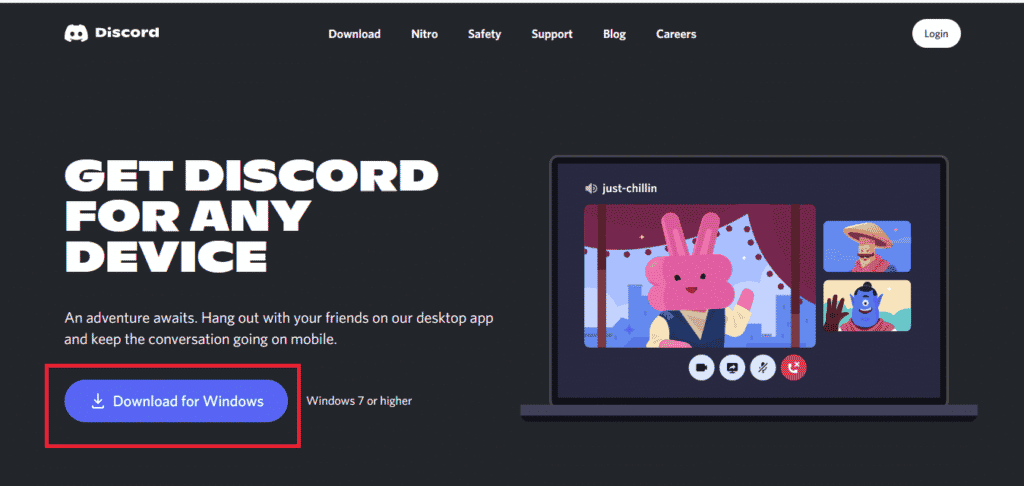
9. Agora, quando o arquivo for baixado, clique no arquivo DiscordSetup.exe para instalá-lo em seu sistema.
![]()
10. Depois que o programa estiver instalado, inicie o Discord para verificar se o Discord um erro de rede desconhecido no Windows 10 foi resolvido.
Leia também: Como corrigir a discórdia continua congelando
Método 8: Use a versão da Web do Discord
Se você deseja usar o Discord com urgência e nenhum dos métodos funcionou para corrigir a solicitação de rede incorreta no aplicativo Discord no Windows 10, poderá usar a versão da Web, que é praticamente a mesma com os mesmos recursos e funções. Além disso, requer menos recursos do que o aplicativo. Portanto, até que você possa acessar o aplicativo, experimente o Discord no seu navegador da web. Se você encontrar um erro lá também, isso indica que o problema está do lado deles.
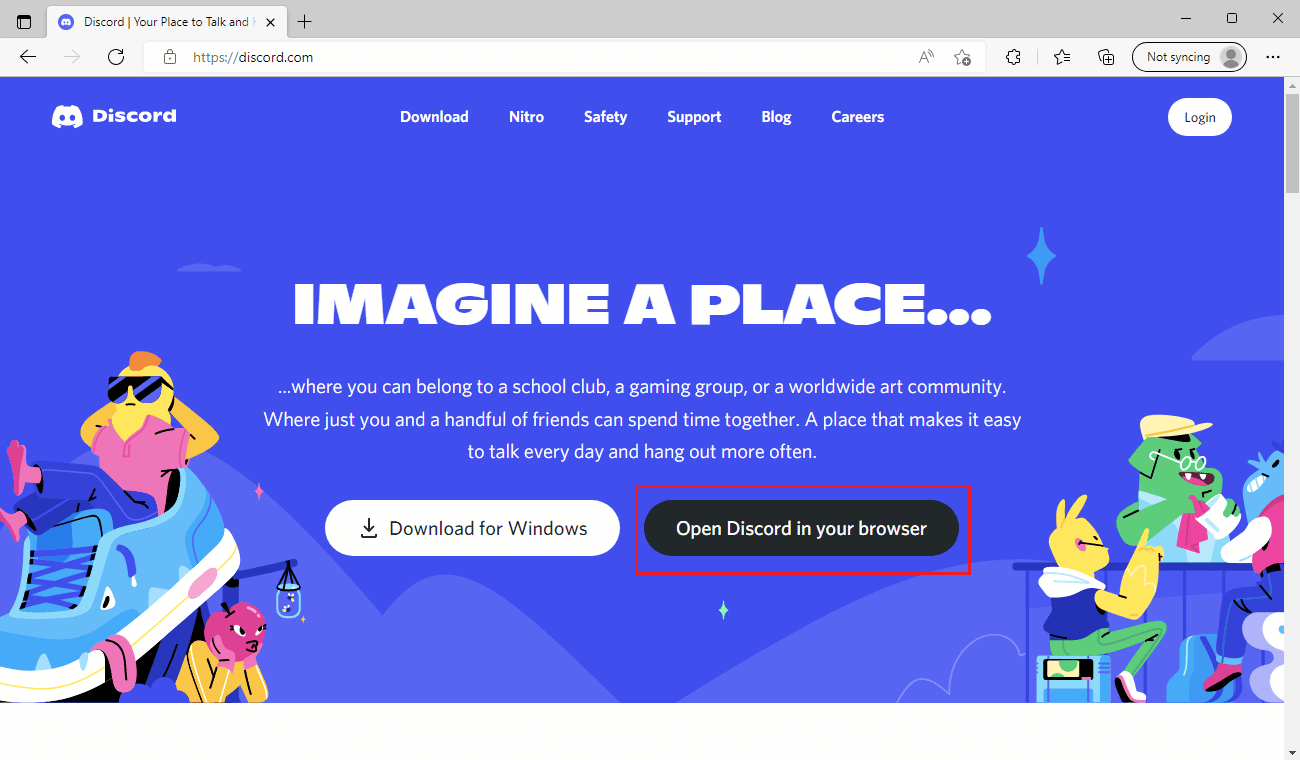
Método 9: Use o Discord em outro dispositivo
Se você estiver enfrentando um erro de rede desconhecido no Discord no desktop ou laptop do Windows 10, tente usá-lo em outro dispositivo ou smartphone. Se funcionar bem por lá, o problema provavelmente está no seu dispositivo desktop.
Perguntas frequentes (FAQs)
Q1. Quais são as diferenças entre Reddit e Discord?
Resposta Uma grande diferença entre os dois é que o Discord possui mais recursos de comunicação , como chamadas de voz e vídeo e compartilhamento de tela. Por outro lado, ambos têm todos os tipos de comunidades/canais para discutir e tirar dúvidas. Outra semelhança é que ambos têm uma figura parecida com um bot em seus logotipos. O Reddit é mais como um fórum como o Quora , enquanto o Discord se enquadra na categoria de Slack ou Telegram .
Recomendado:
- Corrigir um erro ao iniciar o Roblox
- Corrigir Discord um erro de rede desconhecido no Android
- Corrigir o Discord não detectando o problema da rede de batalha
- Como desativar a conta do Discord
Esperamos que este guia tenha sido útil e você tenha conseguido corrigir um erro de rede desconhecido no Windows 10 . Deixe-nos saber qual método funcionou melhor para você. Se você tiver dúvidas ou sugestões, sinta-se à vontade para deixá-las na seção de comentários abaixo.
